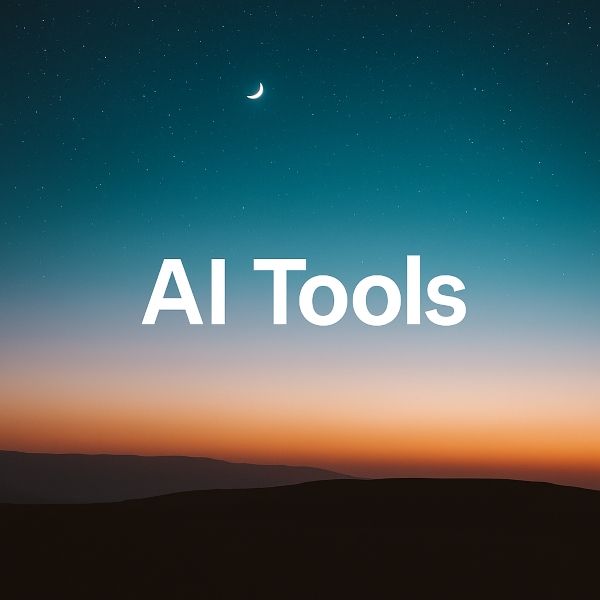![[영상 편집툴 비교 – CapCut vs Filmora, 나에게 맞는 건?]](http://i1.daumcdn.net/thumb/C120x120/?fname=https%3A%2F%2Fblog.kakaocdn.net%2Fdn%2FChFbV%2FbtsN0lJaX6H%2Fm556O8Zf9CW76pJ1hwWjKK%2Fimg.png)
영상 콘텐츠가 일상이 된 요즘,누구나 유튜브나 쇼츠 하나쯤은 만들고 싶은 마음이 들죠.하지만 Adobe Premiere는 너무 어렵고 비싸고,그렇다고 아무 앱이나 쓰자니 퀄리티가 아쉽습니다.그래서 오늘은 누구나 쉽게 시작할 수 있는 영상 편집툴 2종,CapCut(캡컷) 과 Filmora(필모라) 를 비교해보려 합니다.1. 간단한 소개[CapCut]TikTok 제작사 Bytedance가 만든 무료 영상 편집 툴.웹, 앱, 데스크톱에서 모두 사용할 수 있고, 쇼츠나 릴스에 최적화된 감성을 자랑합니다.→ 공식 웹사이트: https://www.capcut.com/ [Filmora]Wondershare에서 만든 설치형 영상 편집툴.AI 자막, 음성합성, 다양한 전환 효과와 템플릿 등 유튜브 영상 제작에 최적화된..

사람들이 가장 많이 찾는 모델 공유 사이트 3곳Fooocus로 기본 이미지만 생성해도 충분히 멋지지만,어느 순간 이런 생각이 들 때가 있습니다.“조금 더 만화 스타일로 그릴 수 없을까?”“실사 인물 말고 캐릭터 스타일로 해보고 싶은데…”이럴 때 필요한 것이 바로 Stable Diffusion 모델 설치입니다.💡 설치 전 간단 정리모델을 설치한다는 건, 쉽게 말해**“Fooocus가 그림을 그릴 때 참고할 스타일의 뇌를 바꿔주는 일”**입니다.설치 위치: Fooocus\models\checkpoints 폴더파일 확장자: .safetensors 권장 (.ckpt도 가능)LoRA, VAE, ControlNet은 다음 단계에서!※ Fooocus는 WebUI보다 단순한 구조라, 모델만 잘 넣어도 작동합니다.🥇..

지난 글에서는 Fooocus가 어떤 도구인지, 그리고 실제로 어떻게 설치하고,어떤 이미지를 얼마나 빠르게 생성할 수 있는지까지 살펴봤습니다.그런데 문제는 바로 이걸 실행할 수 있는 PC 사양이죠.이번 글에서는 Fooocus를 제대로 활용하기 위한 미니PC 추천 사양과 구성 방법을 정리해봤습니다.저처럼 구형 GPU 사용자라면, 성능 문제를 겪을 수밖에 없거든요.✅ Fooocus 실행에 필요한 PC 사양은?Fooocus는 기본적으로 **고성능 GPU(NVIDIA)**를 요구합니다. 예전 노트북이나 저사양 PC에서는 제대로 작동하지 않거나, 아예 실행되지 않을 수도 있습니다.저처럼 RTX 2070급을 쓰는 경우에도 수십 장씩 연속 생성하면 그래픽카드 온도가 급상승하며 꺼지거나 다운되는 경우가 발생합니다. 그래..

비싼 구독료를 내고 AI 이미지 생성 툴을 쓰는 게 부담스러우셨다면,이제 여러분의 PC에서 직접, 무료로 고퀄리티 AI 이미지를 생성해보세요.Fooocus는 로컬에서 작동하는 이미지 생성기입니다.생각보다 설치도 쉽고, 사용법도 어렵지 않습니다.그리고 무엇보다 놀라운 점은…“VRAM 4GB만 있어도 돌릴 수 있다!”저는 실제로 RTX 2070 (8GB VRAM) 환경에서 Fooocus를 사용하고 있으며,✅ 실사용에 충분하고,✅ 이미지 품질도 매우 훌륭합니다.💡 Fooocus란?Fooocus는 Stable Diffusion 기반의 로컬 이미지 생성 툴입니다.Midjourney나 DALL·E처럼 웹에서 사용하는 방식이 아닌,내 PC에서 설치하여 직접 텍스트만 입력하면 고퀄리티 이미지를 생성할 수 있습니다.⚙..

영상에 감정을 담고 싶다면?더 이상 성우를 고용하지 않아도 됩니다.자연스러운 TTS(텍스트 음성 변환) 기술은 이제 콘텐츠 제작의 기본 도구가 되고 있습니다.유튜브 영상, 설명 영상, 오디오북, 고객센터, 접근성 서비스까지—한글 TTS의 활용도는 상상 이상입니다.오늘은 2025년 기준으로 사용할 수 있는 자연스러운 한글 TTS 서비스를 소개합니다.✅ 주요 TTS 서비스 요약표서비스명자연스러움무료 사용상업적 이용특징TopMediai TTS매우 자연스러움체험판 무료제한적다양한 억양, 쉬운 UI네이버 클로바더빙고품질월 20회 다운로드 무료 (출처 표기 필수)일부 가능한국어 전용, 감정 표현 지원Amazon Polly깔끔하고 명료AWS 무료 크레딧 제공가능클라우드 API 기반VOICEVOX (비공식 한국어)실험..

구글이 만든 AI 이미지 생성기 ‘ImageFX’, 직접 써봤습니다. 텍스트만 입력하면 실사, 일러스트, 스케치까지 다양한 스타일의 이미지를 만들 수 있어요. 이 글에서 사용법과 실제 결과물을 상세히 소개합니다. 1. 🧩 도입부AI 이미지 생성기를 찾다가 주변에서 가장 많이 추천받은 서비스가 바로 ImageFX였습니다.유튜브 영상 제작용 이미지를 만들어보았는데 결과물이 기대 이상이라,이 글을 통해 ImageFX의 사용법과 실제 결과물을 정리해보려 합니다.2. 🔐 로그인 & 시작하기 ImageFX는 구글 계정만 있으면 바로 로그인할 수 있고, 별도 가입이나 설치 없이 웹에서 즉시 사용 가능합니다.로그인 후 바로 프롬프트 입력창이 나타납니다. (ImageFX 바로가기) 3. 💻 인터페이스 설명 임의의..